本ページ内には広告が含まれます
ここではiPadの空間シーン機能でロック画面に3D壁紙を表示する方法を紹介しています。
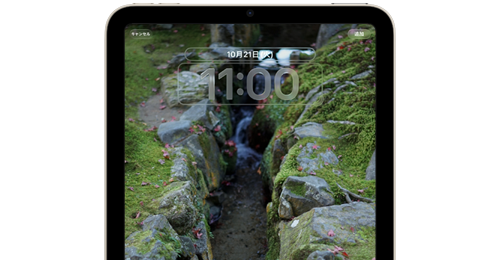
![]() iPadの「空間シーン」機能により、2Dの写真・画像に3D効果を追加してロック画面の壁紙として設定することができます。
iPadの「空間シーン」機能により、2Dの写真・画像に3D効果を追加してロック画面の壁紙として設定することができます。
写真・画像に「空間シーンモード」を適用することで、通常の2Dの写真に奥行きが追加され、iPadを傾けることでロック画面の壁紙を3D写真のように立体的に表示させることが可能となっています。
* 「空間シーン」機能は、『iPadOS26』以降を搭載した一部のiPadで利用できます。
目次:
![]() 空間シーン機能でロック画面の壁紙に3D効果を追加できる対応機種
空間シーン機能でロック画面の壁紙に3D効果を追加できる対応機種
![]() iPadのロック画面に3D表示の壁紙を設定する
iPadのロック画面に3D表示の壁紙を設定する
![]() iPadのロック画面の壁紙が3D表示されない場合
iPadのロック画面の壁紙が3D表示されない場合
空間シーン機能でロック画面の壁紙に3D効果を追加できるのは、『iPadOS26』以降を搭載した以下のiPadとなっています(2025年10月時点)。
・ iPad Pro(M4以降)
・ 12.9インチiPad Pro(第5世代以降)
・ 11インチiPad Pro(第3世代以降)
・ iPad Air(M2以降)
・ iPad Air(第5世代以降)
・ iPad(A16)
・ iPad mini(A17 Pro)
・ iPad mini(第6世代)
iPadのロック画面に3D壁紙を設定します。
1. iPadで新しい壁紙の追加画面を表示する
iPadで「設定」アプリを起動します。「壁紙」から「新しい壁紙を追加」をタップして、壁紙の新規追加画面を表示します。
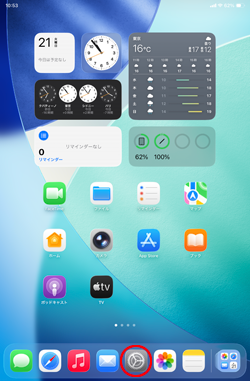
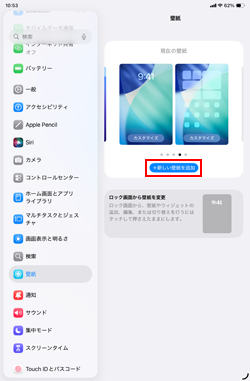
2. 壁紙として設定したい写真(画像)を選択する
新しい壁紙の追加画面で「写真」をタップします。iPadの壁紙として設定したい写真・画像を選択します。

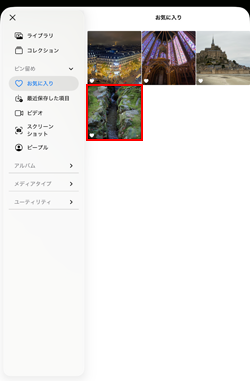
3. iPadのロック画面の壁紙に3D効果を追加する
ロック画面の壁紙設定画面から「空間シーン」アイコンをタップすることで、空間シーンの生成が開始されます。表示中の壁紙に3D効果が追加されるので「追加」をタップします。
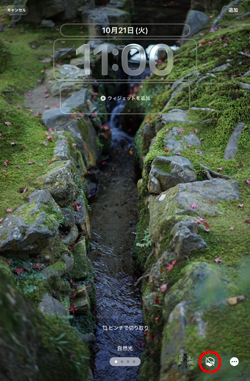
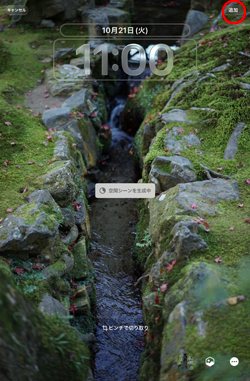
4. iPadのロック画面に3D壁紙が表示される
「壁紙を両方に設定」をタップして、新しい壁紙の追加を完了します。iPadのロック画面を表示すると、3D効果が追加された壁紙が表示されます。
* ホーム画面の壁紙を個別に設定したい場合は「ホーム画面をカスタマイズ」をタップして設定します。
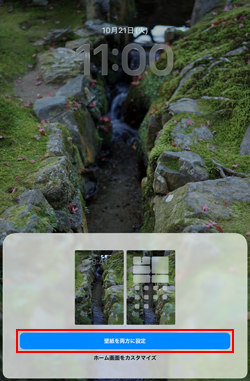

iPadのロック画面に3D壁紙を設定しても3D表示されない場合は以下を確認します。
![]() 「低電力モード」をオフにする
「低電力モード」をオフにする
iPadの「設定」アプリから「バッテリー」を選択し、「低電力モード」がオフになっていることを確認します。
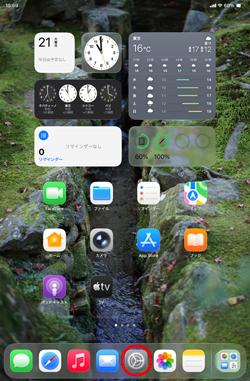
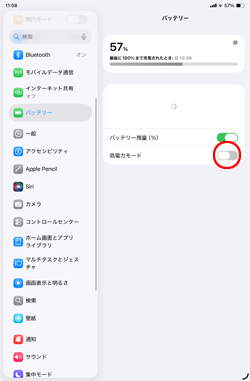
![]() 「視差効果を減らす」をオフにする
「視差効果を減らす」をオフにする
iPadの「設定」アプリから「アクセシビリティ」を選択します。「動作」内の「視差効果を減らす」がオフになっていることを確認します。
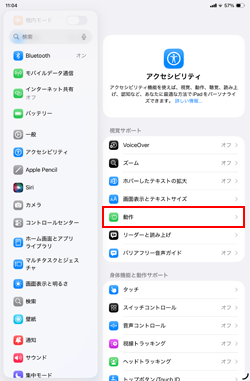
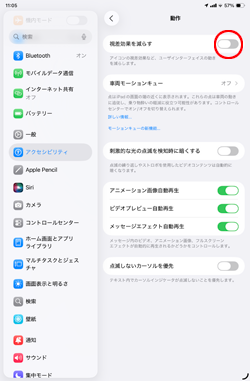
【Amazon】人気のiPhoneランキング
更新日時:2025/12/07 10:00
【Amazon】人気のKindleマンガ
更新日時:2025/12/07 10:00